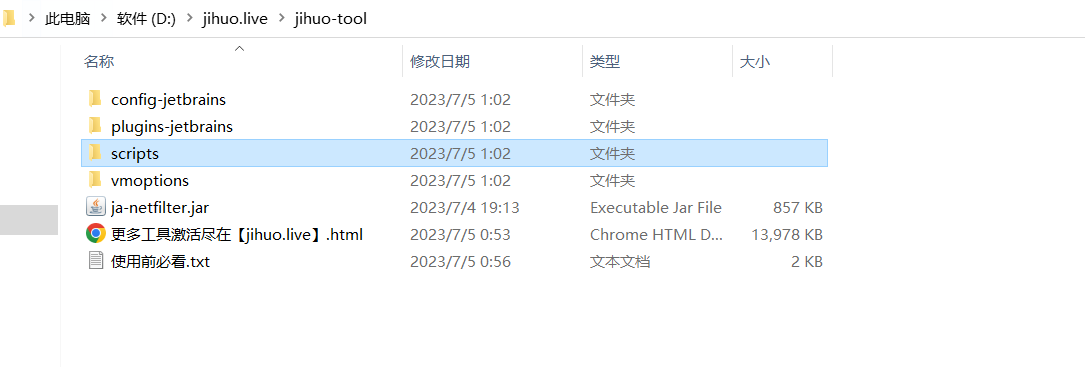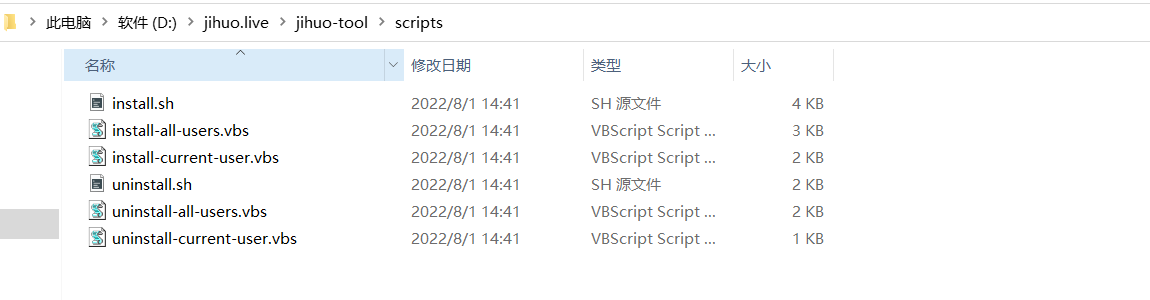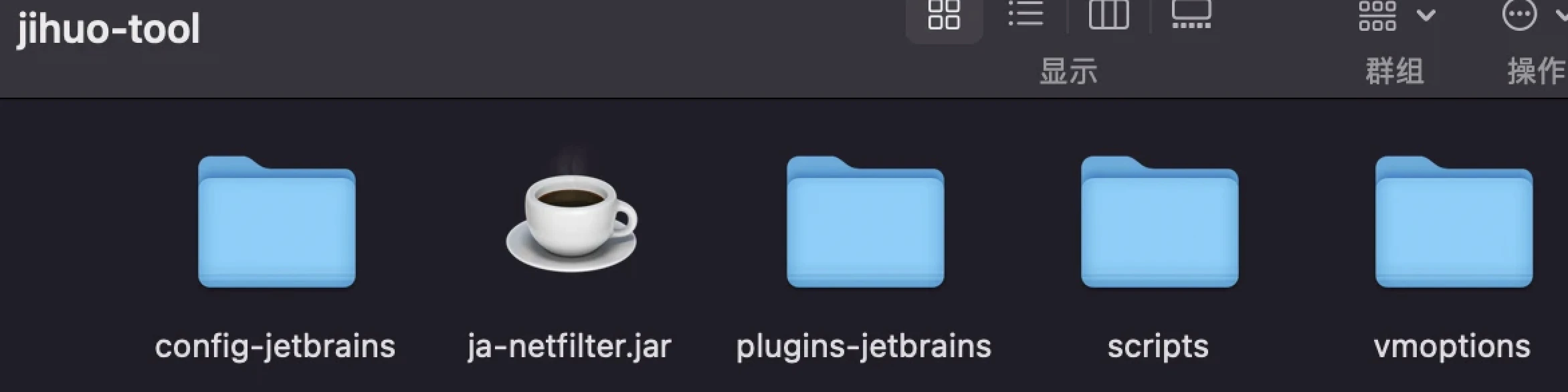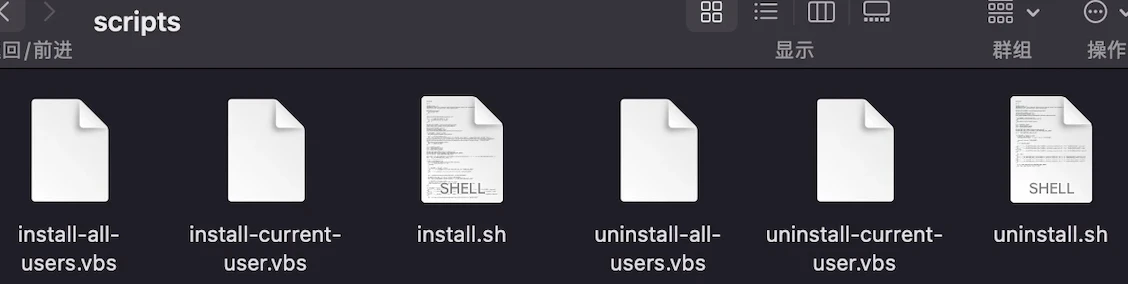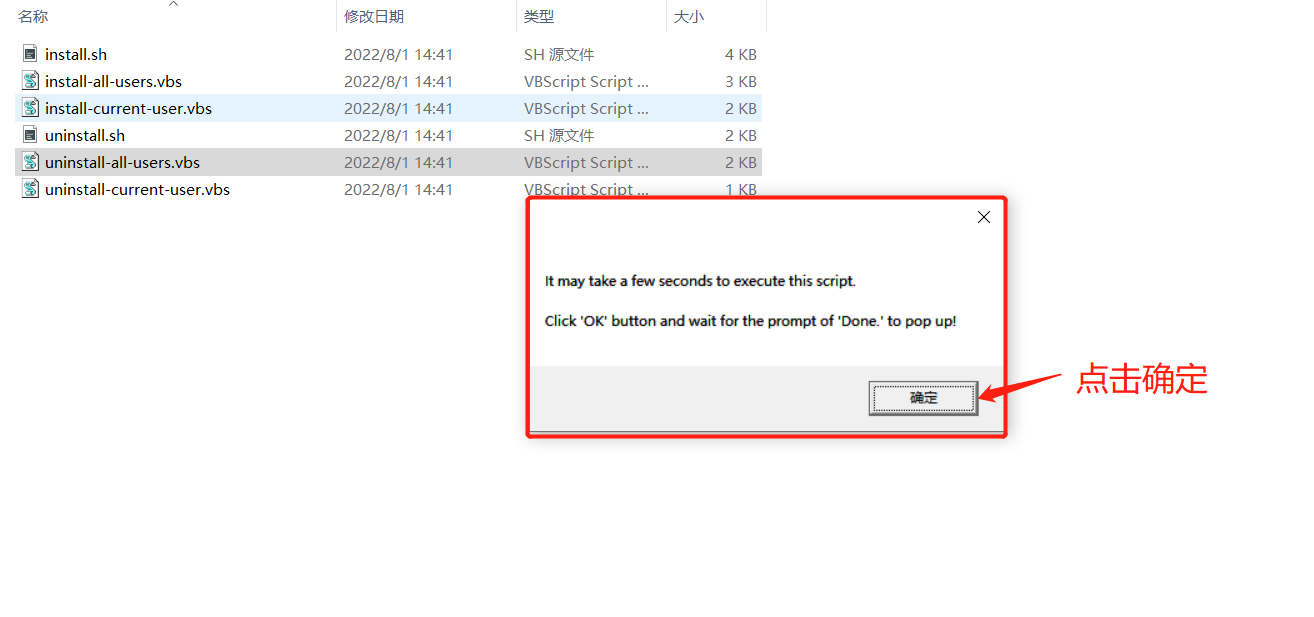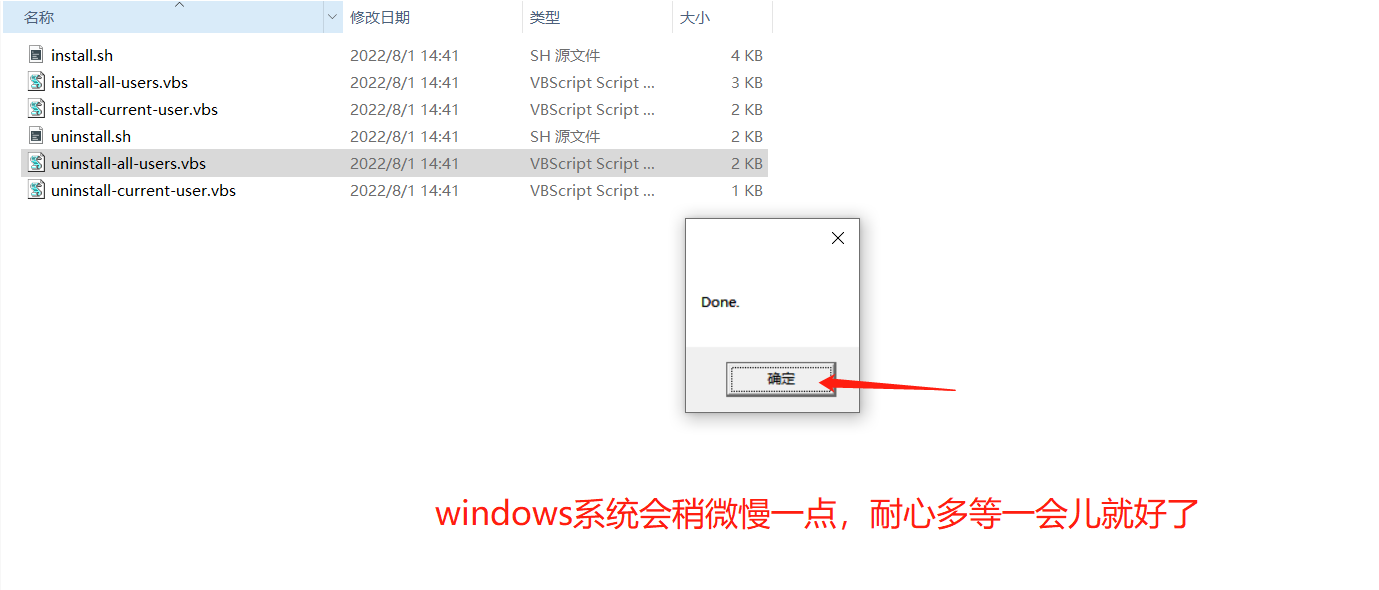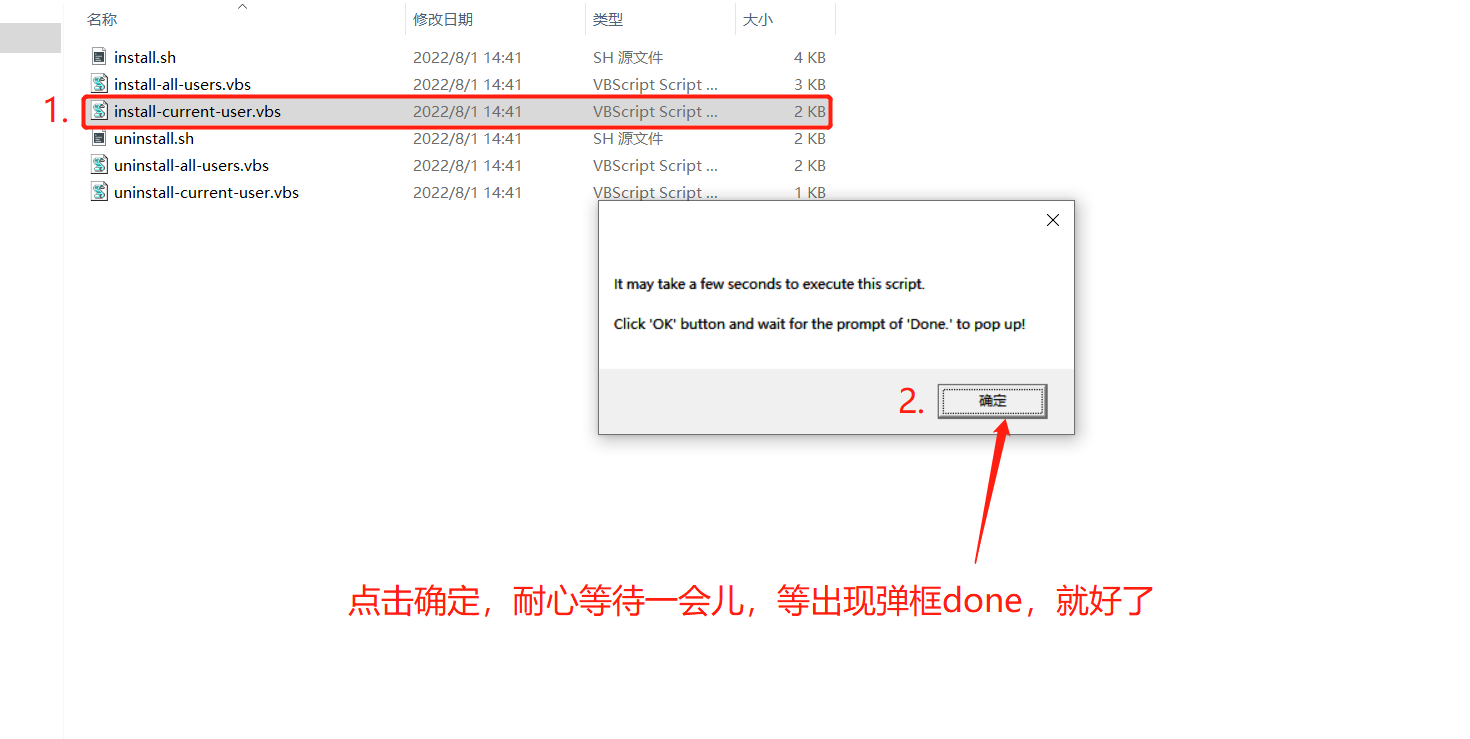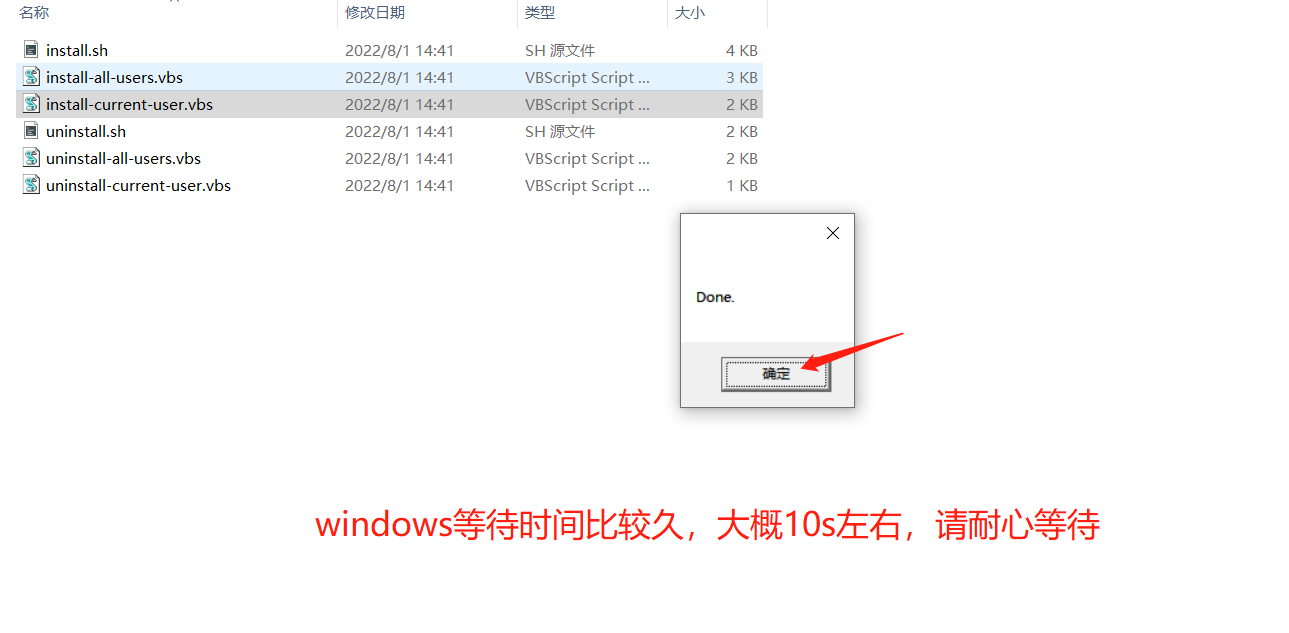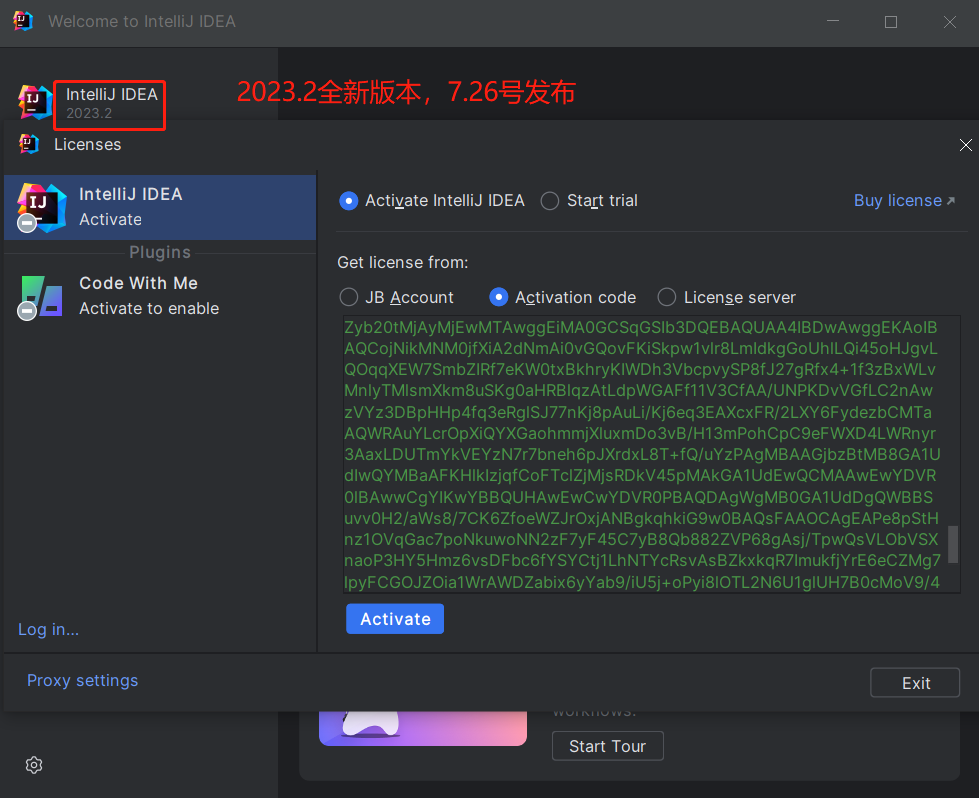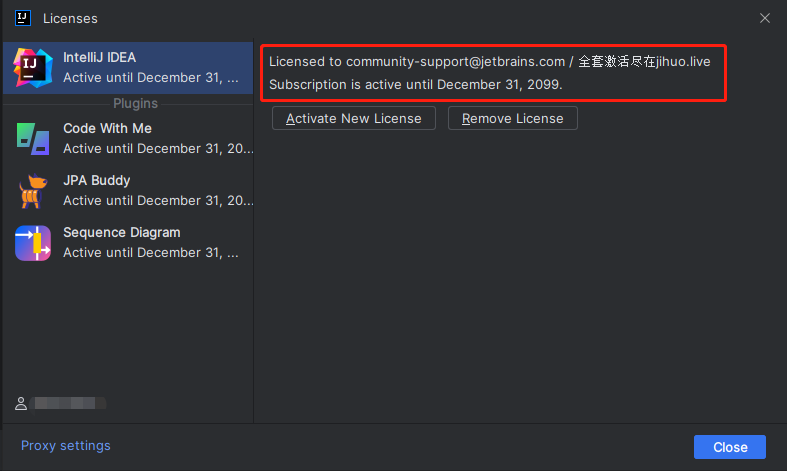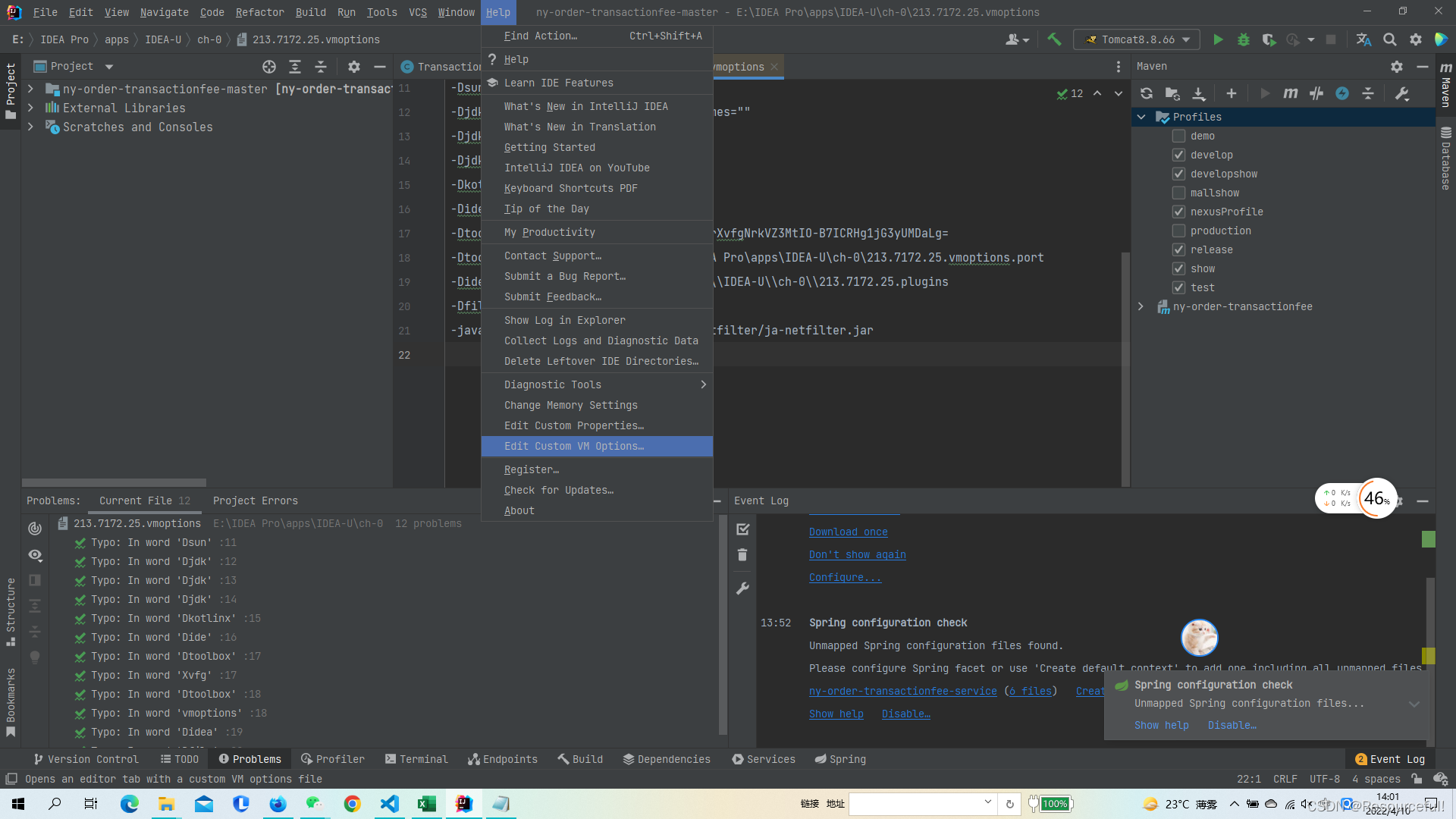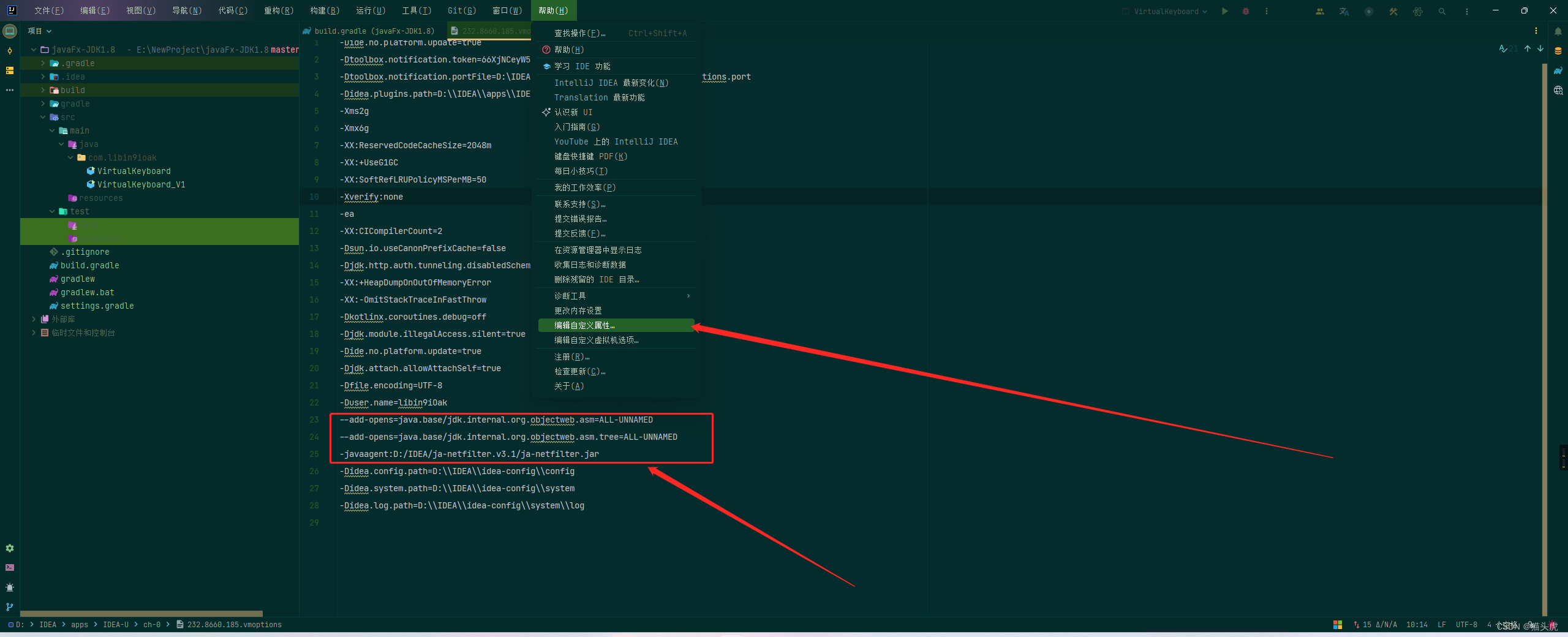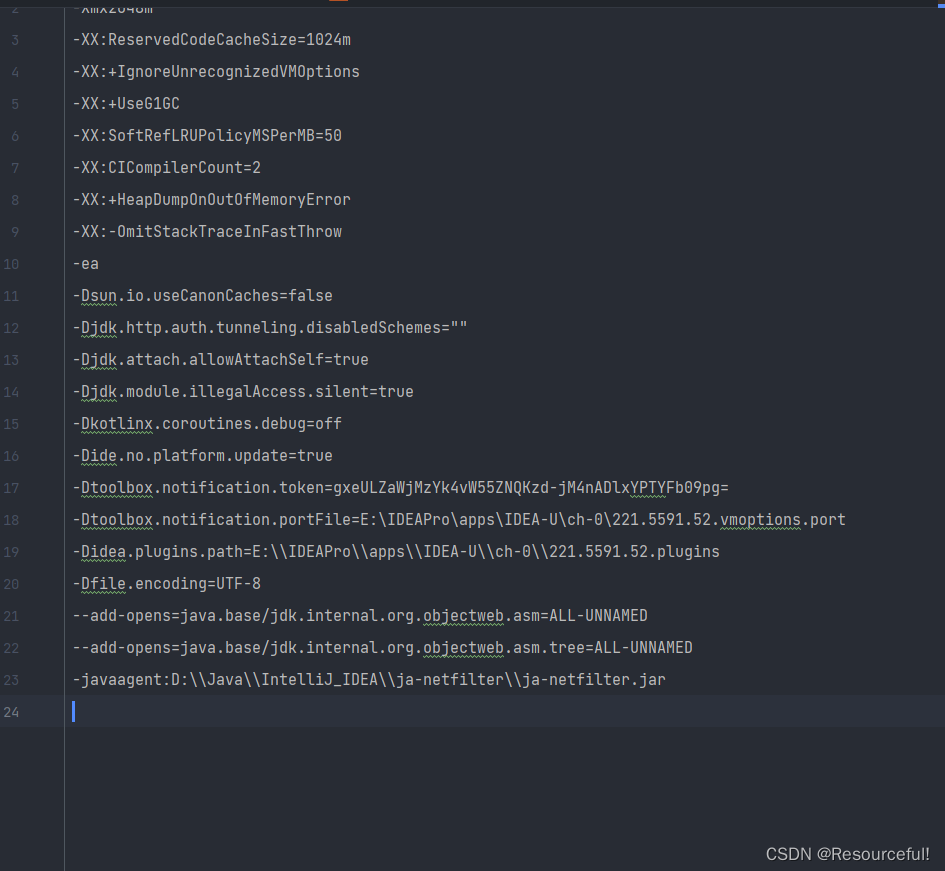-
IntelliJ IDEA 2023.2 最新版如何激活?IntelliJ IDEA 2023.2最新版激活方法及验证ja-netfilter配置成功提示
IntelliJ IDEA 2023.2 最新版如何激活?
开源参考地址:https://gitee.com/javatodolist/java-active
文件结果如下:
- windows的样子
- 打开scripts文件夹
- mac的样子
- 打开scripts文件夹
3.windows系统的IDEA激活 摘要:
本文介绍了激活最新版的IntelliJ IDEA 2023.2的三种方案,包括许可证服务器、许可证代码和idea vmoptions配置。推荐使用方案三,同时提供了验证ja-netfilter配置是否成功的方法。
引言:
IntelliJ IDEA是一款功能强大的集成开发环境,拥有广泛的用户群体。随着2023.2版本的发布,用户们渴望了解如何激活这个最新版的IDE,本文将介绍三种可行的激活方案,帮助读者成功激活并充分利用IDEA的功能。
方案一:
许可证服务器:
- 将 -javaagent:/path/to/ja-netfilter.jar=jetbrains 添加到您的 vmoptions(手动或自动)
2.使用许可服务器网址: https://bianchenghao.cn
方案二:
自动配置 vmoptions(从 Neo 复制):
macOS 或 Linux:执行“scripts/install.sh”
Windows:双击执行“scriptsinstall-current-user.vbs”(对于当前用户)
“scriptsinstall-all-users.vbs”(适用于所有用户)
- 先执行uninstall-all-users.vbs,直接双击打开,此步骤是为了防止之前有过激活信息,确保当前环境变量下没有激活工具的变量信息,可先执行卸载脚本在再进行后面的激活操作,避免激活失败。
- 出现弹框done说明成功
- 然后再执行install-current-user.vbs,直接双击打开即可
- 这里需要等待10秒左右才会出现done弹框,才是成功
- 然后打开IDEA再输入对应的激活码即可
- 输入激活码
- Licensed即表示激活成功,continue关掉窗口就好了,激活截止时间显示到2099年12月31号!
方案三: ()
许可证代码:
- 将 -javaagent:/path/to/ja-netfilter.jar=jetbrains 添加到您的 vmoptions(手动或自动)
- 使用页面上的密钥 https://jetbra.in/5d84466e0a
idea vmoptions 配置
英文版图例:
注意:
验证 ja-netfilter 是否配置成功
- 总结:
通过本文的介绍,读者了解了激活IntelliJ IDEA 2023.2最新版的三种方案。尽管有许可证服务器和许可证代码的选择,我们推荐使用方案三,即idea vmoptions配置。此外,文章还提供了验证ja-netfilter配置是否JetBrains激活码成功的提示,以确保激活成功后IDEA正常运行。
Gitee 参考地址:https://gitee.com/javatodolist/java-active
今天的文章
JetBrains激活码(IntelliJ IDEA 2023.2 最新版如何激活?)分享到此就结束了,感谢您的阅读。
版权声明:本文内容由互联网用户自发贡献,该文观点仅代表作者本人。本站仅提供信息存储空间服务,不拥有所有权,不承担相关法律责任。如发现本站有涉嫌侵权/违法违规的内容, 请发送邮件至 举报,一经查实,本站将立刻删除。
如需转载请保留出处:https://bianchenghao.cn/91276.html